Impostando l'autorizzazione alla modifica in Fogli Google, puoi impedire ad altri utenti di apportare modifiche non autorizzate al tuo file. La modifica potrebbe essere utile, ma se vuoi impedire ad altri di apportare modifiche, ci sono autorizzazioni che puoi modificare.
Con le opzioni di Fogli Google, puoi mantenere il tuo file senza modifiche e autorizzare solo le persone di cui ti fidi ad apportare le modifiche necessarie. Anche se hai già consentito a qualcuno di modificare il tuo file, ma desideri revocare tale autorizzazione alla modifica, è possibile.
Come proteggere le celle di Fogli Google dalla modifica
Una volta aperto il file di Fogli Google, scegli le celle che desideri proteggere dalla modifica. Clicca sul Dati scheda in alto, seguita da Proteggi fogli e intervalli opzione.
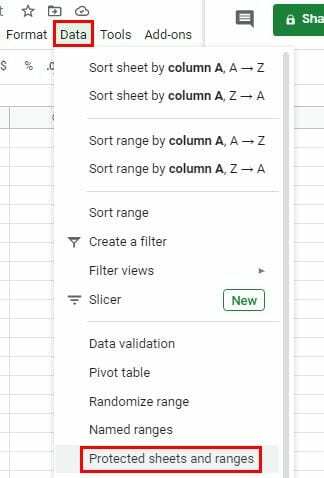
Se ritieni che sia necessario, puoi digitare una descrizione, ma non dimenticare di fare clic sul verde Imposta i permessi pulsante.
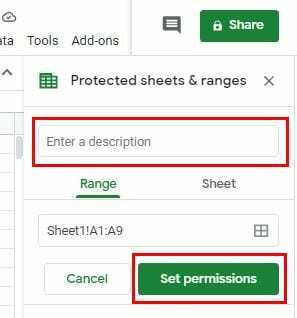
Sia che tu voglia concedere a qualcuno l'accesso o revocare la sua autorizzazione alla modifica, i passaggi sono gli stessi. Assicurati che il
Limita chi può modificare questo intervallo l'opzione è selezionata. Fare clic sul menu a discesa a destra del Solo tu opzione. Clicca sul Costume opzione per più opzioni.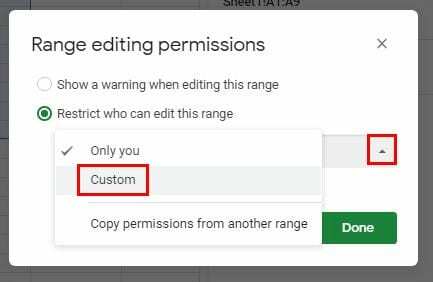
Se hai già concesso agli utenti l'autorizzazione alla modifica, verranno elencati nella sezione Scegli chi può modificare. Coloro che sono autorizzati a modificare avranno un segno di spunta a destra del loro nome. Per revocare l'autorizzazione alla modifica di qualcuno, deselezionalo e fai clic sul pulsante Fine.
È anche possibile consentire comunque a tutti gli utenti dell'elenco di modificare, ma mostra loro un messaggio di avviso. Questo è utile per prevenire modifiche accidentali. Un altro utente potrebbe pensare di modificare una cella specifica, ma poiché ha fretta, ha fatto clic sulla cella sbagliata. Per impostare questo messaggio di avviso, vai a Dati > Fogli e intervalli protetti > Imposta autorizzazioni > Mostra un avviso durante la modifica di questo intervallo.
Se desideri annullare un'autorizzazione che hai impostato, fai clic sull'autorizzazione che desideri rimuovere e fai clic sull'icona del cestino.
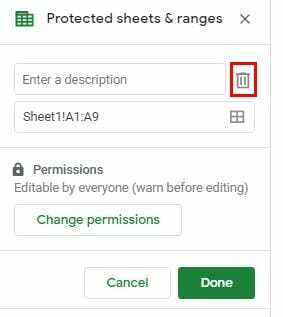
Come impedire la modifica su un intero foglio in Fogli Google
Per consentire a qualcuno di visualizzare solo un foglio, dovrai sostituire l'autorizzazione di modifica per l'autorizzazione di visualizzazione. Puoi farlo andando su Dati > Fogli e intervalli protetti > Foglio > Imposta autorizzazioni, e nella finestra seguente, scegli a chi vuoi avere i permessi di modifica (facoltativo). Ricorda che l'autorizzazione alla modifica può essere concessa o revocata nell'opzione Personalizza.
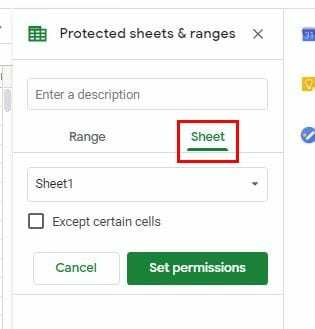
Conclusione
Fogli Google è un ottimo strumento quando devi condividere file con il tuo team. Ma, per quei momenti in cui hai bisogno di tenere sotto controllo ciò che gli altri possono e non possono toccare, è fantastico avere in mente questi suggerimenti.